本文章將介紹使用指令 tmux 終端機管理工具,分割視窗、同時開啟多個終端機
安裝 tmux
ubuntu 16.04 預設有安裝,如果使用此版本可以跳過安裝
1 | sudo apt-get install -y tmux |
下指令進入 tmux 環境
1 | tmux |
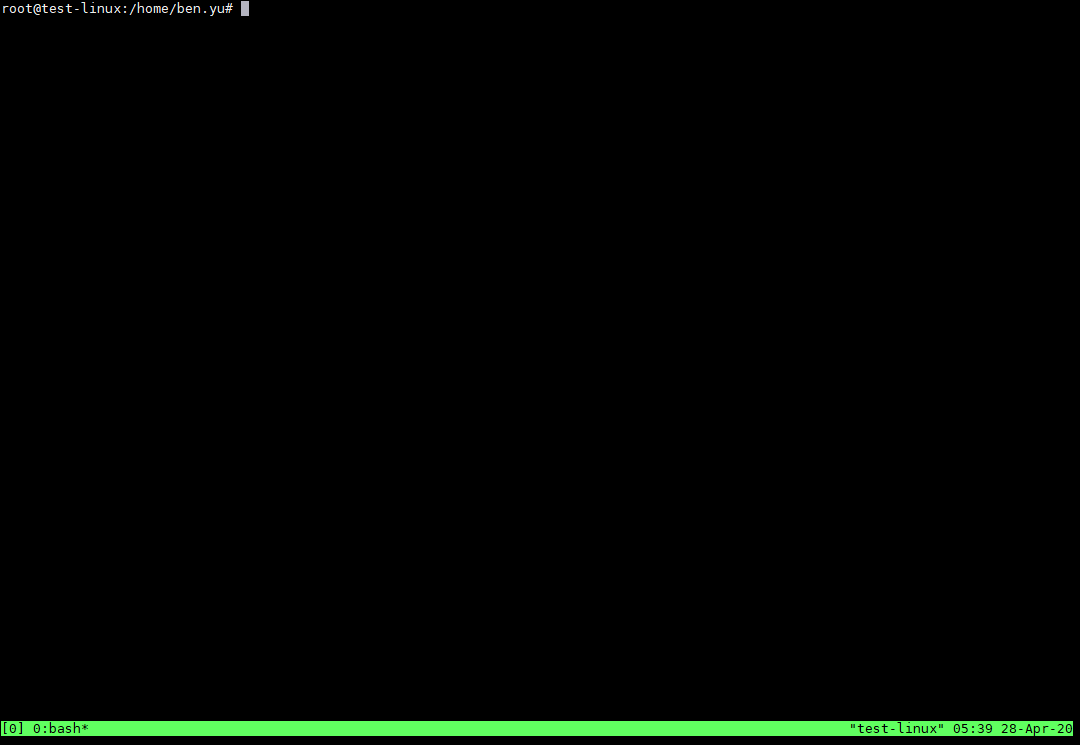
基本介紹:
當我們執行 tmux 指令時,就會建立一個新的 session,在一個 session 中可以建立多個 windows,而每個 window 又可以分割成多個 panes,在下方的狀態列中會顯示目前所處的 session 與 window 編號
在狀態列中最左側的編號是目前的 session 編號,接著是目前 session 之中所有的 windows 編號以及正在執行的程式名稱,目前所處的 windows 會以星號(*)標示,以這個例子來說目前就是處於編號 2 的 window 中
每一個 window 視窗都可以分割成多個 panes,每一個 pane 都是各自獨立的 shell,可以個別進行不同的工作,例如一邊使用 Vim 寫程式,另外一邊在 shell 中編譯、執行程式等
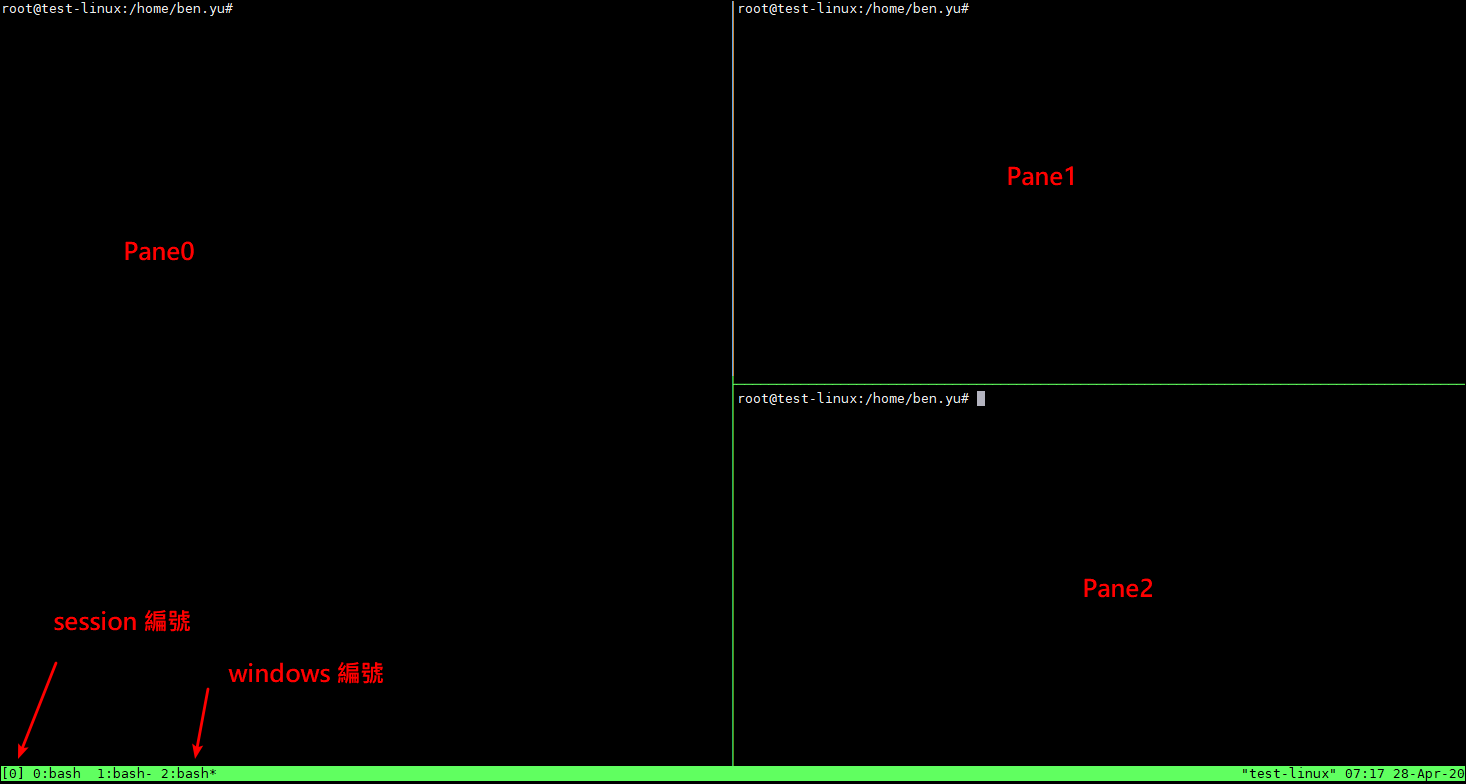
分割視窗 ( Panes ):
在 tmux 的環境中,若想要將 window 視窗分割成多個 pane,並管理建立的 panes,可以使用以下的操作組合鍵:
Ctrl+b 再輸入 % ,垂直分割視窗
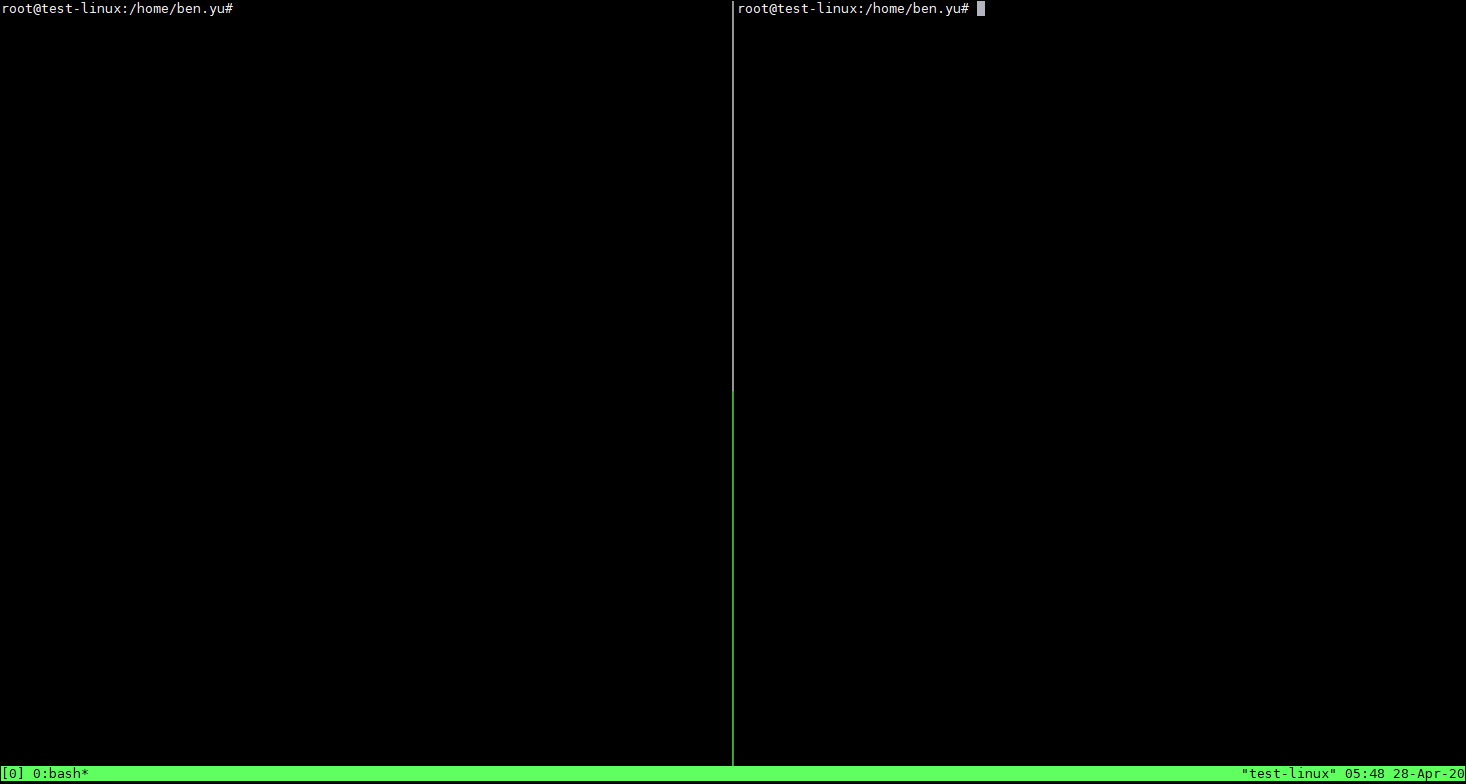
Ctrl+b 再輸入 “ ,水平分割視窗
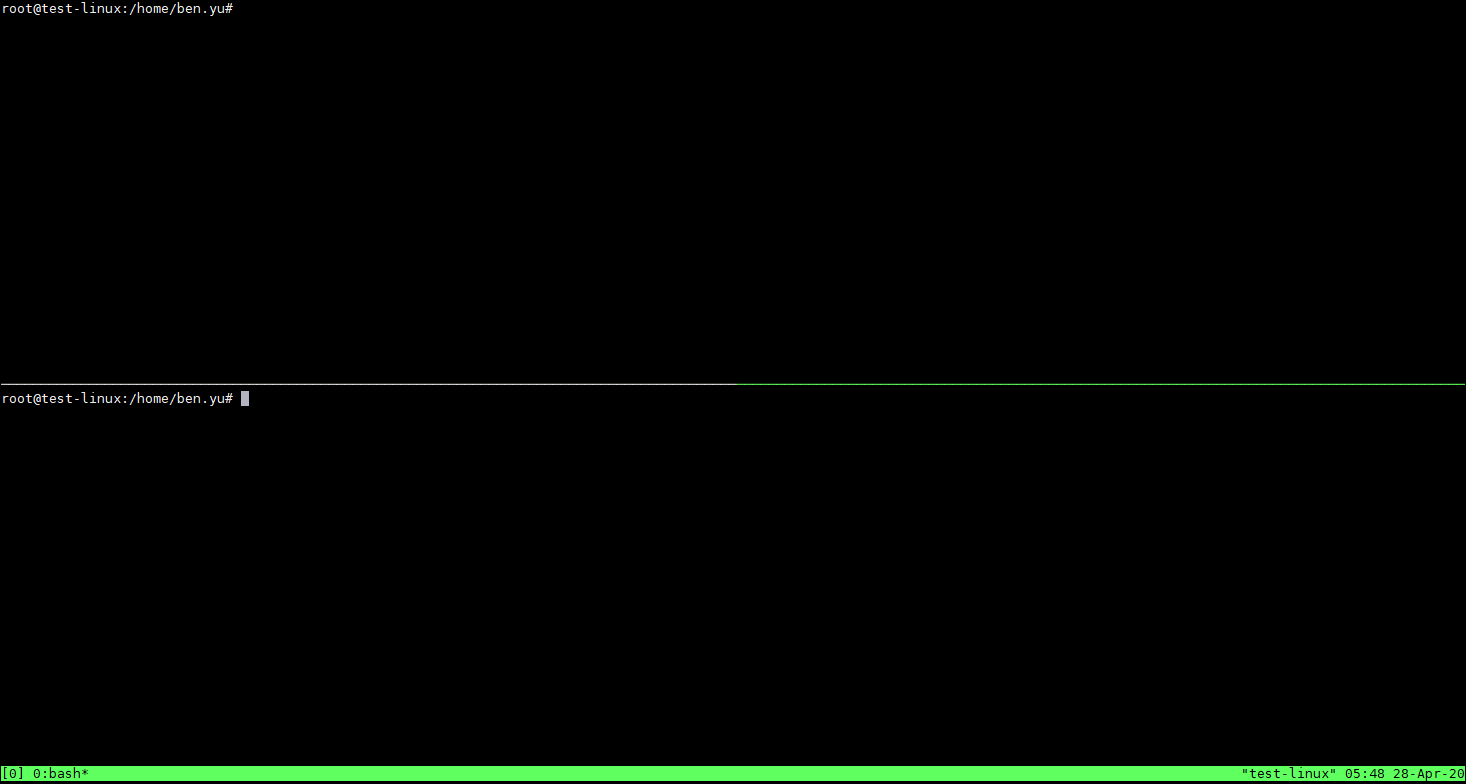
PS:可以分割再分割
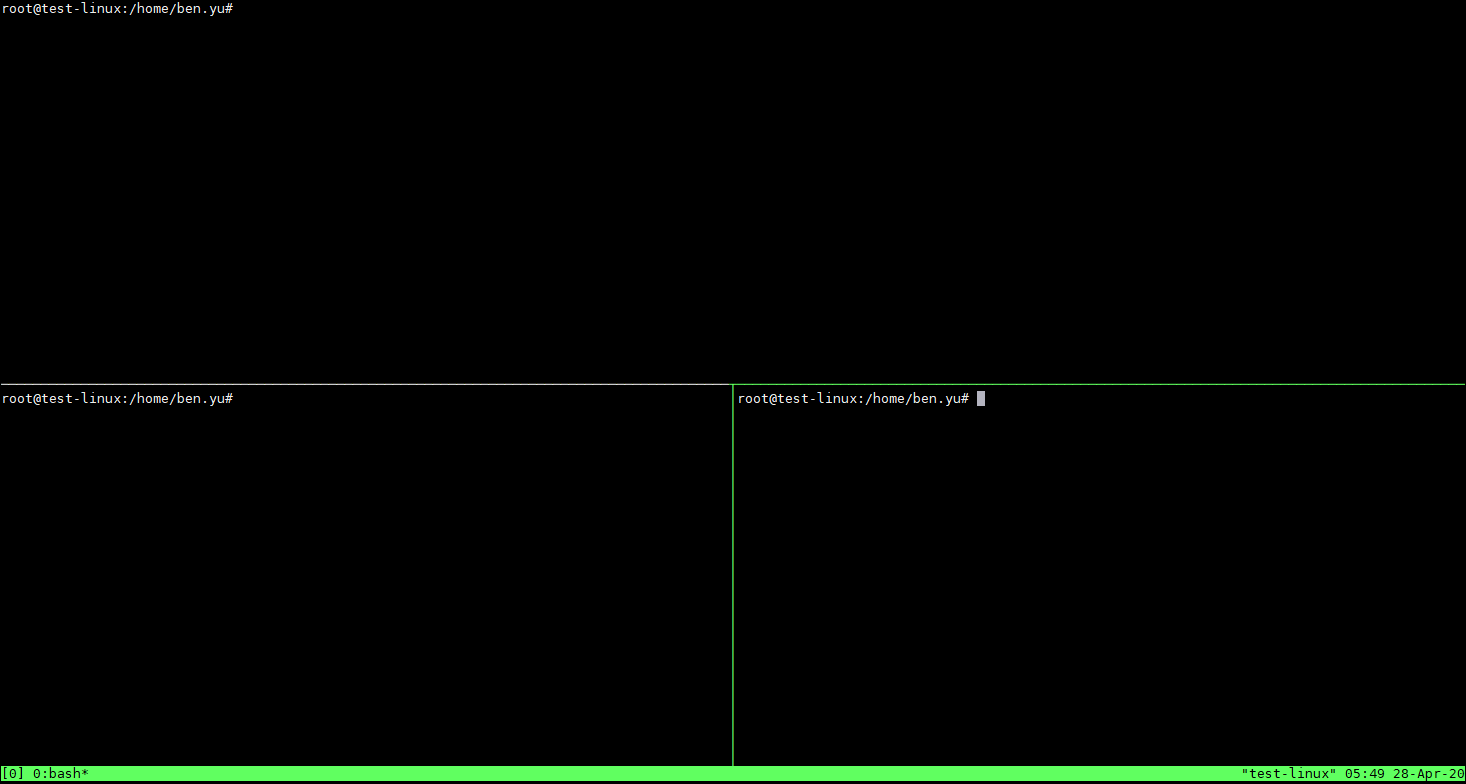
Ctrl+b 再輸入 o ,以輪流方式輪流切換 pane
Ctrl+b 再輸入 方向鍵 ,切換至指定方向的 pane
Ctrl+b 再輸入 空白鍵 ,切換佈局
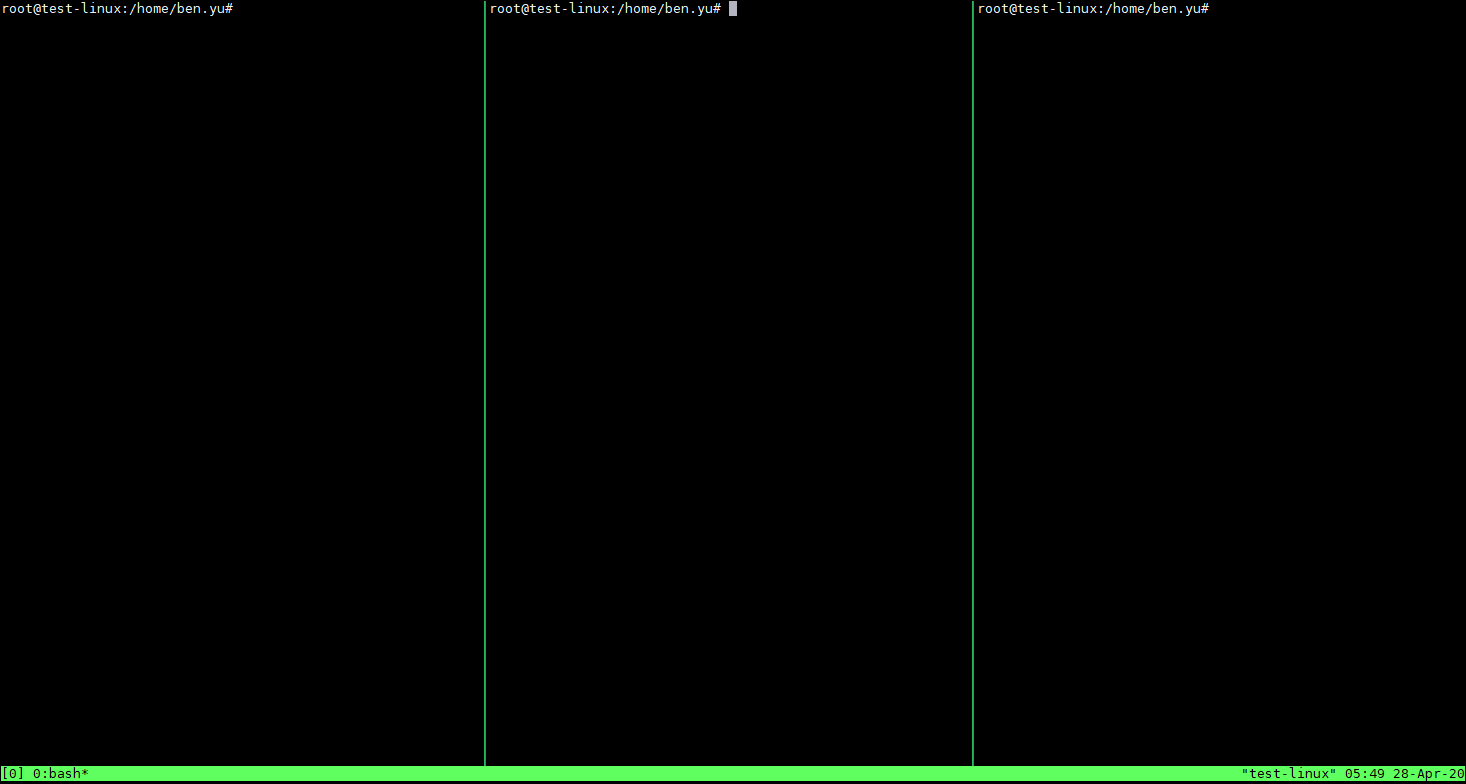
Ctrl+b 再輸入 ! ,將目前的 pane 抽出來,獨立建立一個 window 視窗
Ctrl+b 再輸入 x ,關閉目前的 pane
Windows:
Ctrl+b 再輸入 c ,建立新 window 視窗(create)
Ctrl+b 再輸入 w ,以視覺化選單切換 window 視窗
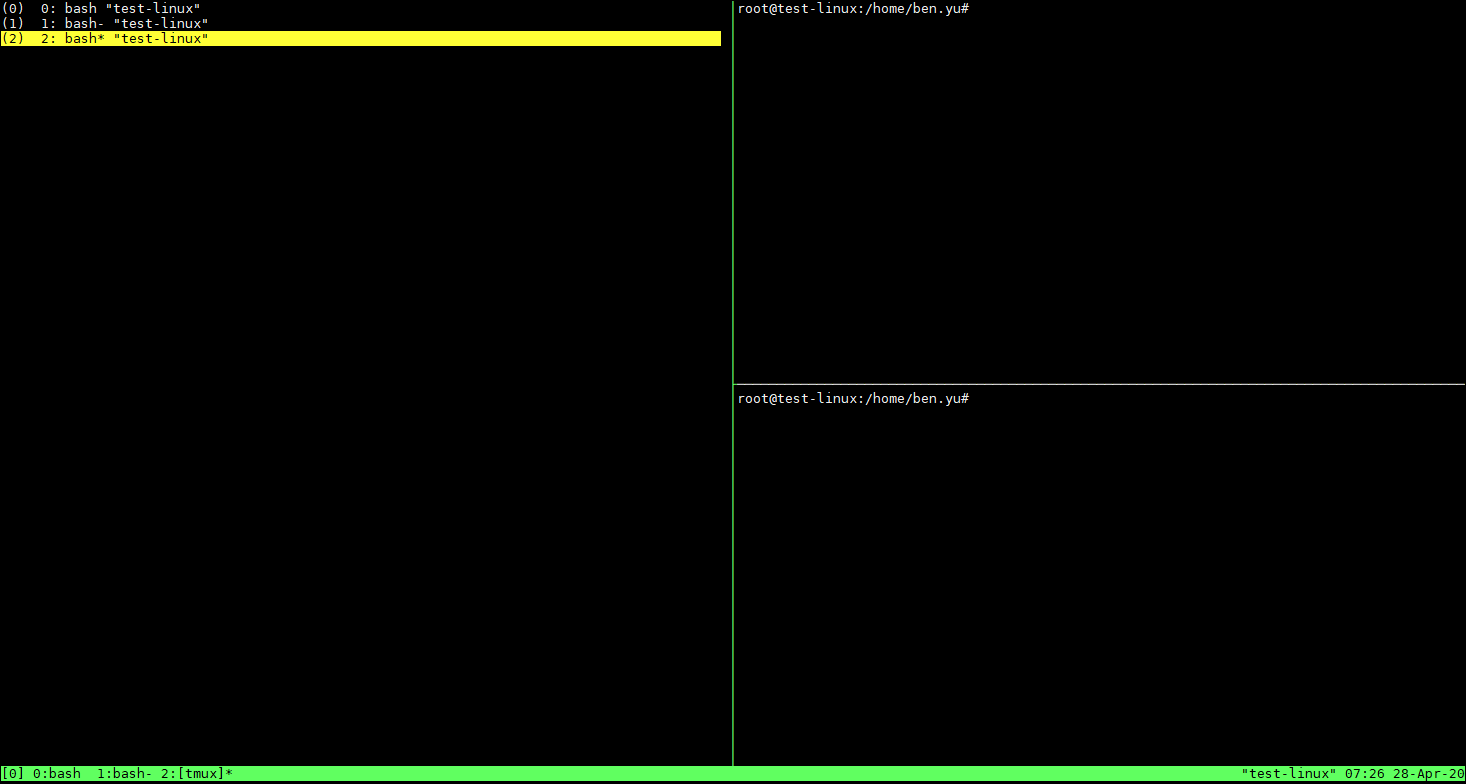
Ctrl+b 再輸入 數字鍵 ,切換至指定的 window 視窗
Ctrl+b 再輸入 n ,切換至下一個 window 視窗(next)
Ctrl+b 再輸入 p ,切換至上一個 window 視窗(previous)
Ctrl+b 再輸入 & ,關閉目前的 window 視窗
Sessions:
每執行一個 tmux 就會建立一個 session,若要列出目前所有的 sessions,下指令
1 | tmux ls |
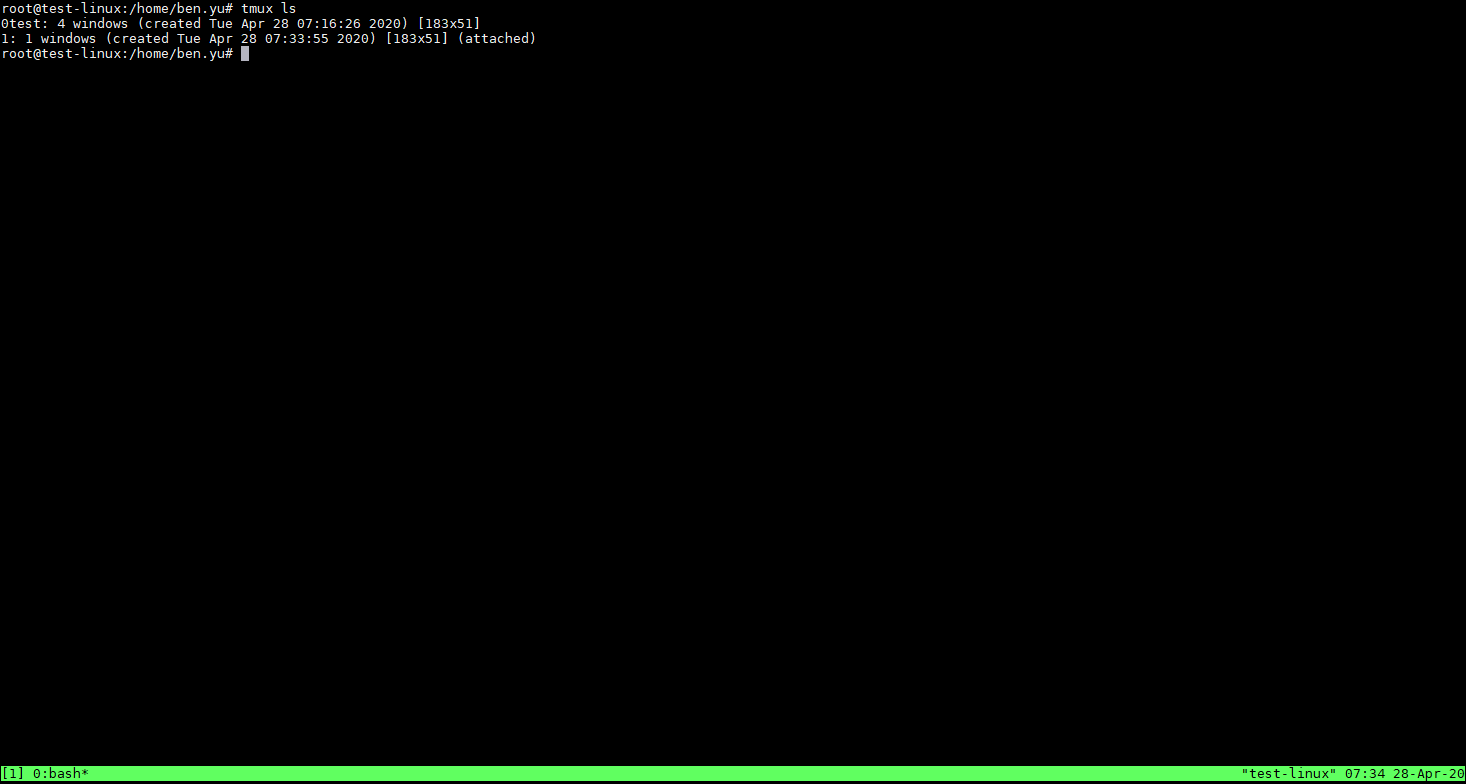
若要繼續使用指定的 session,可以使用 attach 並指定要續用的 session 編號
1 | tmux attach -t 0 |
Ctrl+b 再輸入 $ ,重新命名目前的 session
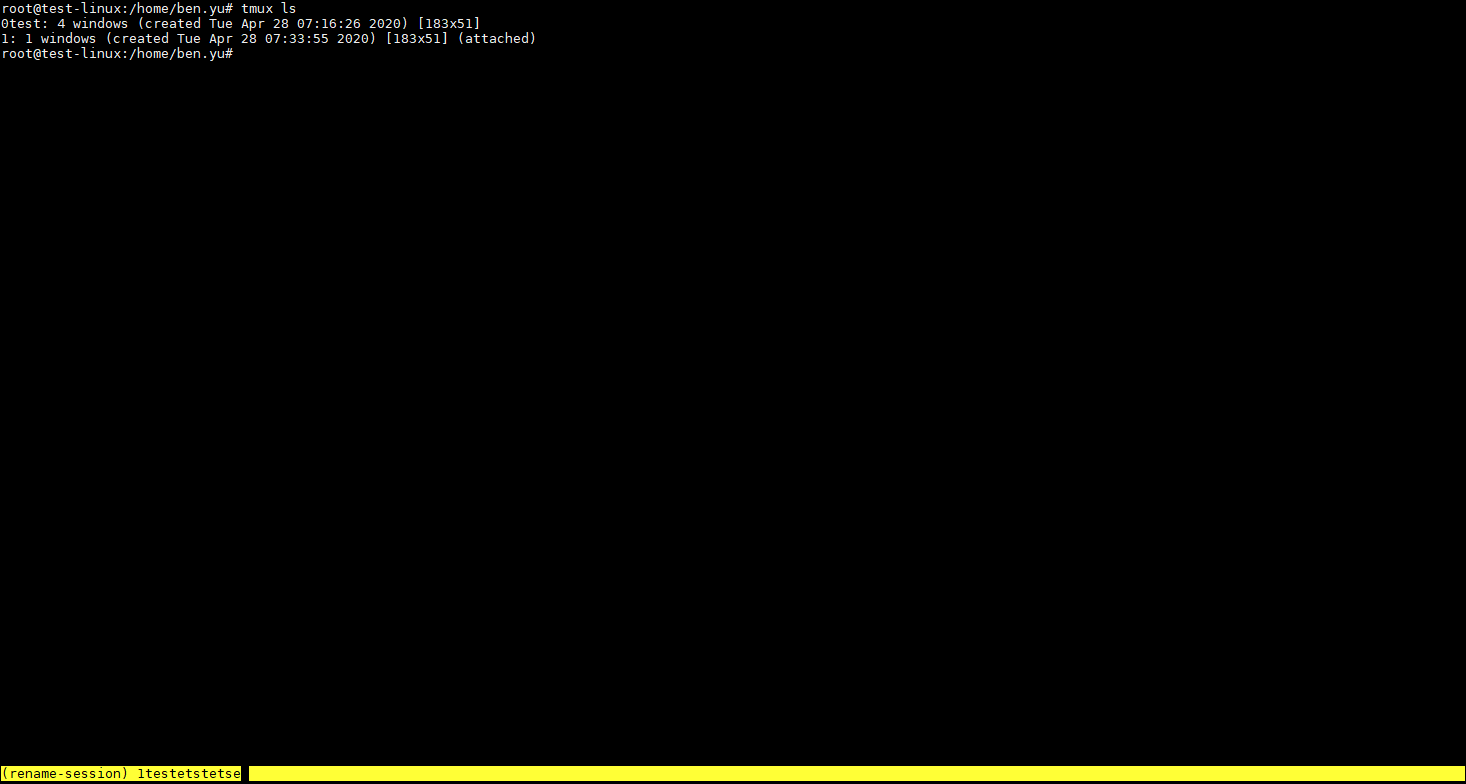
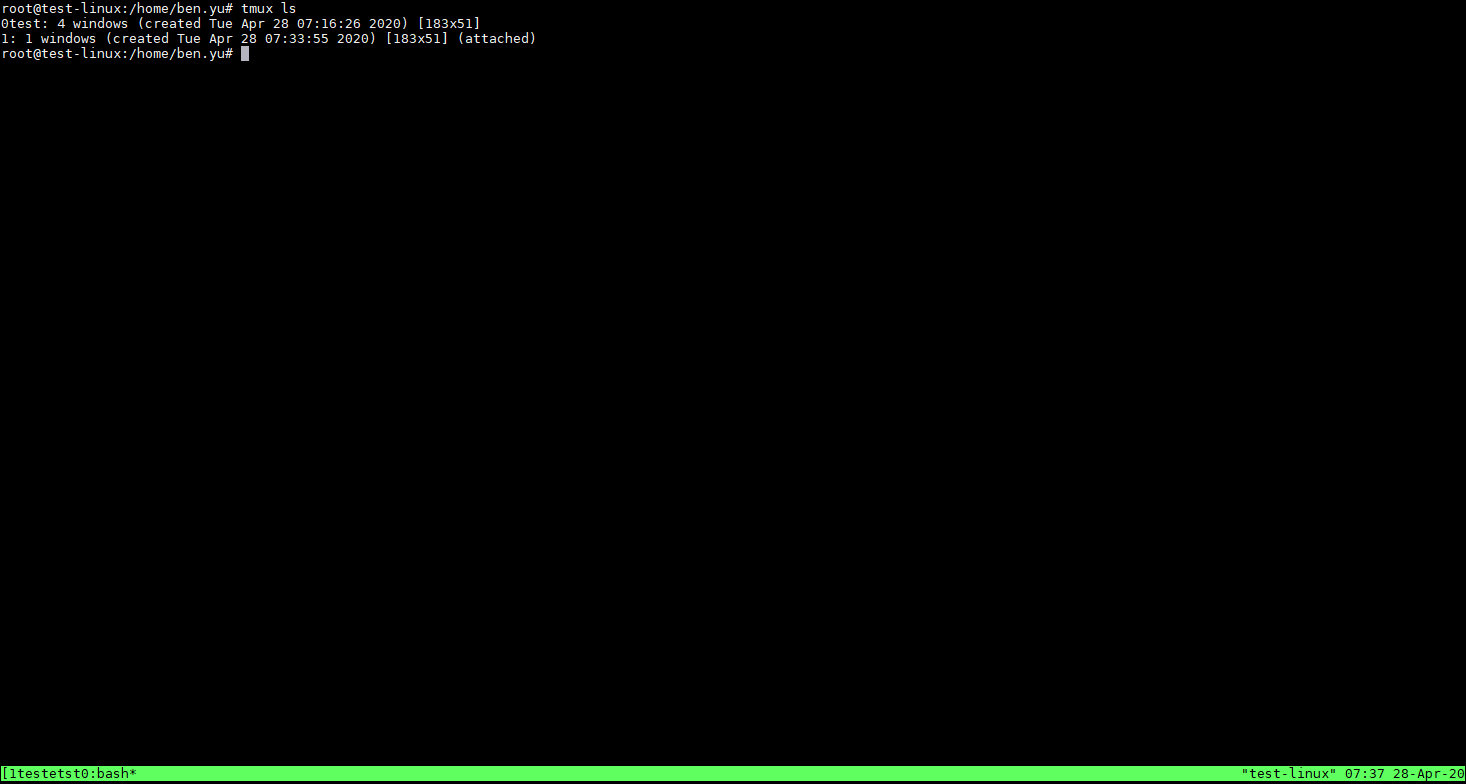
Ctrl+b 再輸入 d ,離開 tmux 環境在背景執行
Ctrl+b 再輸入 s ,以視覺化選單切換 session
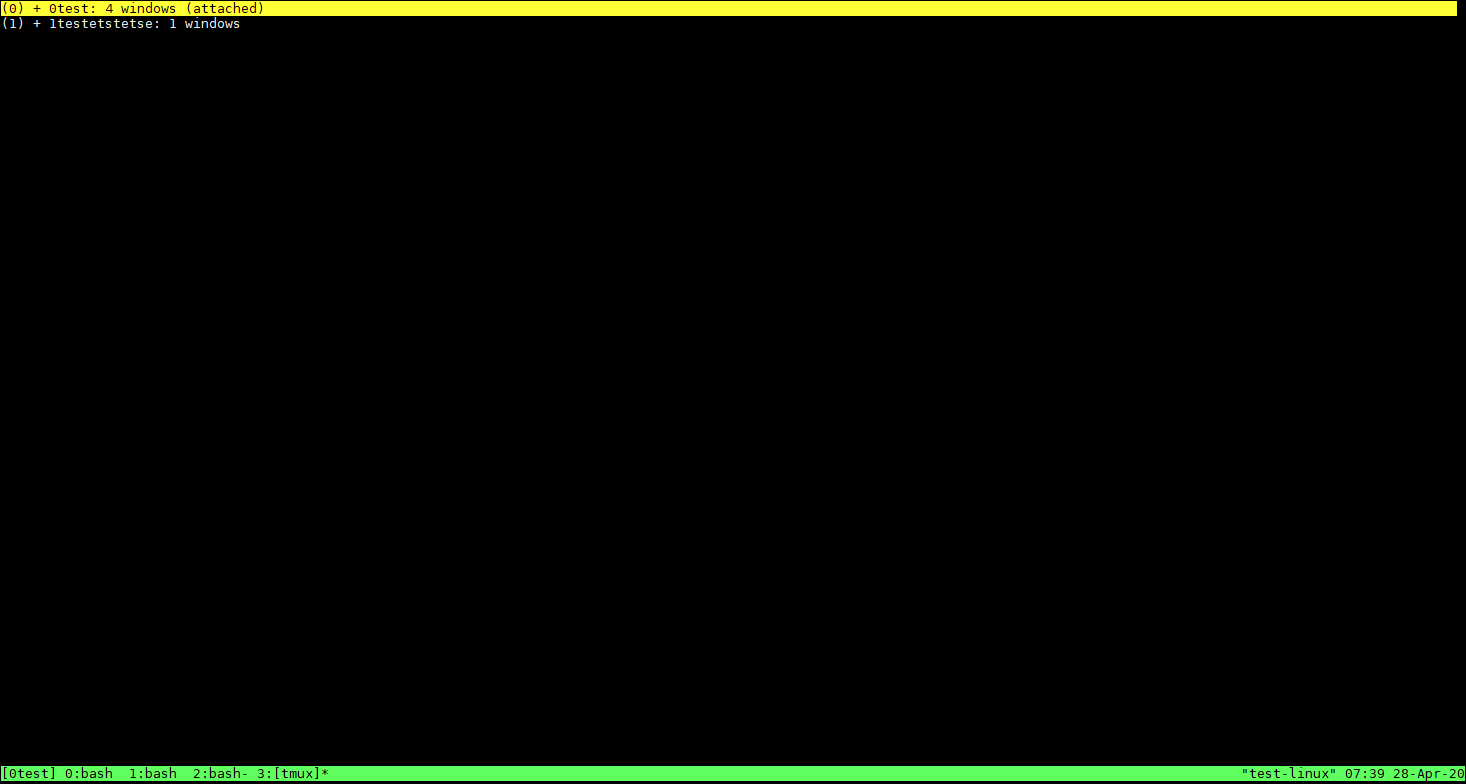
Ctrl+b 再輸入 L ,切換至上一個使用過的 session
Ctrl+b 再輸入 ( ,切換至上一個 session
Ctrl+b 再輸入 ) ,切換至下一個 session
tmux 還有很多進階的功能,詳細的用法可以參考 tmux 的線上手冊
1 | man tmux |